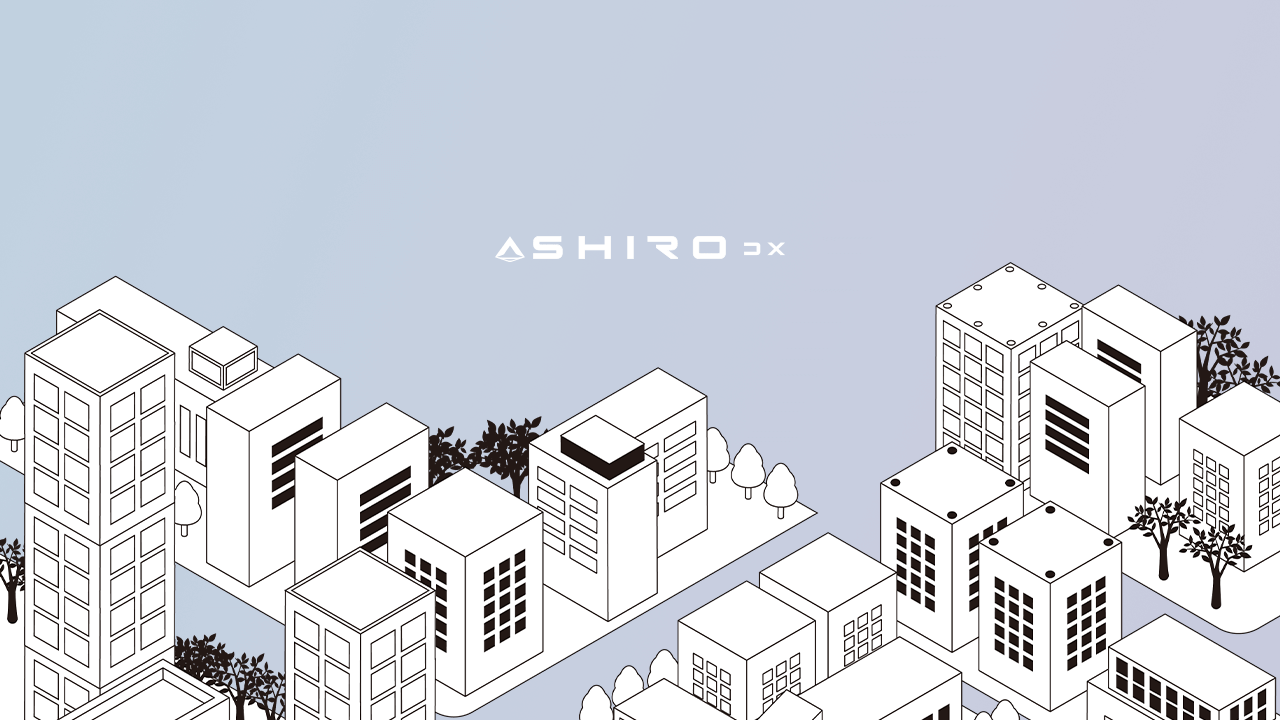Azure SQL Database は、セキュアなクラウドデータベースです。
適切な接続設定を行わなければ、セキュリティリスクに繋がる可能性も孕んでいます。
今回の記事では、法人向けに
- Azure SQL Database の安全な接続方法
- セキュリティ対策のポイント
を解説します。
Azure SQL Database 接続の重要性
データ活用の基盤
Azure SQL Database は、
顧客情報
販売データ
マーケティングデータ
など、ビジネスにおける重要なデータを集約・管理する中央リポジトリ―として機能します。
様々なツールやアプリケーションから Azure SQL Database へ安全に接続することで、これらのデータをビジネス分析や意思決定に活用します。
Web システムの信頼性向上
法人 Web システムのバックエンドデータベースとして Azure SQL Database を採用することで、
- システムの安定性
- 可用性
- パフォーマンス
を向上させることができます。
安全な接続設定を行うことで、
- データへの不正アクセス
- 情報漏洩のリスク
を最小限に抑えます。
ユーザーに安心して利用してもらえる信頼性の高い Web システムを構築できます。
業務効率の向上
Azure SQL Database へ様々なツールやアプリケーションから接続することで、
データ入力
データ分析
レポート作成
などの業務を効率化できます。
例えば、Excel や Power BI などのビジネスツールから直接 Azure SQL Database に接続します。
- 最新のデータに基づいたレポートを自動生成する
- データ分析基盤と連携して高度なデータ分析を行う
ことで、データ活用に関わる業務プロセス全体を効率化できます。
Azure SQL Database の主な接続方法
Azure SQL Database への接続方法は、利用シーンや目的に応じて多岐にわたります。
ここでは、法人利用において主要となる接続方法を
- GUI ツール
- コマンドラインツール
- プログラミング言語
- BI ツール
に分類します。
それぞれの特徴と代表的なツールをご紹介します。
GUIツールでの接続
GUI ツールは、直感的な操作でデータベースに接続します。
データ操作や管理作業を行いたい場合に最適です。
特に、SQL Server Management Studio (SSMS) は、長年利用されてきた実績のある GUI ツールです。
Azure Data Studio は、クロスプラットフォーム対応で軽量な GUI ツールとして近年注目を集めています。
SQL Server Management Studio (SSMS)
特徴
Windows 環境に最適化された、高機能なデータベース管理ツールです。
GUI ベースで、
- データベースの設計
- 管理
- クエリ実行
- デバッグ
など、幅広い機能を提供します。
Azure SQL Database をはじめ、SQL Server 全般の管理に利用できます。
用途
- データベース管理者
- 開発者
による、
- データベースの構築
- 運用
- 管理作業全般。
メリット
- 豊富な機能
- GUI による直感的な操作性
- 長年の実績による安定性
デメリット
- Windows 環境専用
- インストールが必要
- 比較的高負荷
Azure Data Studio
特徴
クロスプラットフォーム (Windows, macOS, Linux) に対応した、軽量でモダンなデータベース管理ツールです。
SSMS に比べて軽量で起動が速いです。
拡張機能による機能拡張も可能です。
Azure SQL Database に特化した機能も提供しています。
用途
開発者による、
- クエリ実行
- データ操作
- 簡単なデータベース管理作業
メリット
- クロスプラットフォーム対応
- 軽量
- 高速起動
- 拡張性
デメリット
- SSMS に比べて機能は限定的
- GUI は SSMS ほど高機能ではない
コマンドラインツールでの接続
コマンドラインツールは、
- スクリプトからの自動実行
- サーバーへのリモート接続
など、効率的なデータベース操作を行いたい場合に適しています。
sqlcmd は、SQL Server に標準で付属するコマンドラインツールです。
az cli (Azure CLI) は、Azure リソース全般を管理するためのコマンドラインツールです。
sqlcmd
特徴
SQL Server に標準で付属するコマンドラインユーティリティです。
- SQL クエリの実行
- スクリプト実行
- バッチ処理
など、コマンドラインから様々なデータベース操作を実行できます。
用途
- バッチ処理
- スクリプトからの自動実行
- サーバーへのリモート接続
- 簡易的なクエリ実行
メリット
- 標準ツールとして提供
- スクリプトからの自動実行に適している
- 軽量
デメリット
- GUI ツールに比べて操作性は劣る
- Windows 環境に依存
az cli (Azure CLI)
特徴
Azure リソース全般をコマンドラインから管理するための公式ツールです。
Azure SQL Database の操作だけではありません。
- 仮想マシン
- ストレージ
- ネットワーク
など、Azure リソース全体を統合的に管理できます。
用途
- Azure リソースのプロビジョニング
- 構成管理
- 監視
- Azure SQL Database の操作 (クエリ実行、構成変更など)
メリット
- Azure リソース全般を管理可能
- クロスプラットフォーム対応
- スクリプトからの自動実行に適している
デメリット
- GUI ツールに比べて操作性は劣る
- Azure 知識が必要
プログラミング言語からの接続
Web アプリケーションや業務システムから Azure SQL Database に接続する場合は、プログラミング言語からデータベースドライバやライブラリを利用して接続します。
主要なプログラミング言語 (PHP, Python, Java, .NET) には、Azure SQL Database への接続をサポートするライブラリが提供されています。
PHP
PDO_SQLSRV (PHP Data Objects for SQL Server) などの драйвер を利用して接続します。
Laravel などの PHP フレームワークでは、データベース設定ファイルに接続情報を記述することで、ORM (Eloquent) などを通じて容易にデータベースアクセスを実現できます。
ライブラリ
PDO_SQLSRV、SQLSRV
用途
- Web アプリケーション開発 (Laravel, Symfony など)
- バッチ処理
- API 開発
Python
pyodbc などのドライバを利用して接続します。
Python のデータベースライブラリ (SQLAlchemy など) を利用することで、ORM を利用したデータベースアクセスも可能です。
ライブラリ
- pyodbc
- sqlalchemy-pyodbc
用途
Web アプリケーション開発 (Flask, Django など)、データ分析、機械学習、バッチ処理。
Java
JDBC ドライバ for SQL Server を利用して接続します。
Java の ORM フレームワーク (Hibernate, JPA) などを利用することも可能です。
ライブラリ
Microsoft JDBC Driver for SQL Server
用途
- エンタープライズアプリケーション開発 (Spring Framework など)
- Web アプリケーション開発
- バッチ処理
- Android アプリ開発
.NET (C#, VB.NET)
ADO.NET (ActiveX Data Objects for .NET) を利用して接続します。
Entity Framework などの ORM フレームワークも利用できます。
ライブラリ
- System.Data.SqlClient
- Microsoft.Data.SqlClient
- Entity Framework Core
用途
- Windows アプリケーション開発
- Web アプリケーション開発 (.NET Framework, .NET Core, ASP.NET など)
- バッチ処理
- API 開発
BIツール・分析ツールからの接続
BI ツールや分析ツールから Azure SQL Database に接続することで、蓄積されたデータを仕事インテライジェンスに活用できます。
Power BI や Excel は、法人利用で広く普及している代表的な BI ツール、分析ツールです。
Power BI
特徴
Microsoft が提供する бизнес-аналитика ツールです。
Azure SQL Database をはじめ、様々なデータソースに接続します。
インタラクティブなレポートやダッシュボードを作成できます。
用途
- データ可視化
- データ分析
- レポート作成
- ダッシュボード作成
- 経営分析
メリット
- 豊富な可視化機能
- データ分析機能
- クラウドサービスとの連携
- 直感的な操作性
デメリット
- 有償サービス
- Power BI 知識が必要
Excel
特徴
Microsoft Office に含まれる表計算ソフトウェアです。
Azure SQL Database に接続します。
データを Excel に取り込んで、
- 表計算
- グラフ作成
- データ分析
などを行うことができます。
用途
- 簡易的なデータ分析
- レポート作成
- 表計算
- データ集計
メリット
多くのユーザーが利用経験あり、
- 操作が容易
- 表計算
- グラフ作成機能
が豊富。
デメリット
- Power BI に比べて可視化機能
- 分析機能は限定的
- 大量データ処理には不向き
接続方法別 手順詳細
ここでは、法人利用で頻繁に利用される GUI ツール (SSMS, Azure Data Studio)
プログラミング言語 (PHP) から Azure SQL Database へ接続する手順の詳細を解説します。
SQL Server Management Studio (SSMS) での接続手順
SQL Server Management Studio (SSMS) を利用した Azure SQL Database への接続手順は以下の通りです。
ステップ 1:SSMS を起動し、「サーバーに接続」ダイアログを表示
SSMS を起動すると、「サーバーに接続」ダイアログが表示されます。
ステップ 2:「サーバーの種類」で「データベースエンジン」を選択
「サーバーの種類」プルダウンメニューから「データベースエンジン」を選択します。
ステップ 3:「サーバー名」に Azure SQL Database のサーバー名を入力
Azure portal で確認した Azure SQL Database のサーバー名を入力します。
サーバー名は、「データベースサーバー」または「サーバー」として表示されています。
ステップ 4:「認証」で認証方式を選択
認証方式を選択します。主に以下の認証方式が利用できます。
- SQL Server 認証: SQL Server のログインアカウント (ユーザー名とパスワード) で認証します。
- Azure Active Directory – パスワード: Azure AD (Active Directory) のユーザーアカウントで認証します。
- Azure Active Directory – 統合認証: Windows ドメインに参加している PC から、Azure AD のユーザーアカウントでシングルサインオン認証します。
- Azure Active Directory – Multi-Factor Authentication: 多要素認証 (MFA) を利用した Azure AD 認証を行います。
ステップ 5:「ログイン」と「パスワード」を入力 (SQL Server 認証の場合)
「認証」で「SQL Server 認証」を選択した場合。
「ログイン」と「パスワード」に SQL Server のログインアカウント情報を入力します。
ステップ 6:「接続」をクリック
「接続」ボタンをクリックすると、Azure SQL Database への接続が開始されます。
ステップ 7:接続成功
接続に成功すると、SSMS のオブジェクトエクスプローラーに、接続した Azure SQL Database のデータベースが表示されます。
Azure Data Studio での接続手順
Azure Data Studio を利用した Azure SQL Database への接続手順は以下の通りです。
ステップ 1:Azure Data Studio を起動し、「接続」をクリック
Azure Data Studio を起動すると、ウェルカム画面が表示されます。
「接続」をクリックします。
ステップ 2:「接続の種類」で「Microsoft SQL Server」を選択
「接続」ビューが表示されます。
「接続の種類」プルダウンメニューから「Microsoft SQL Server」を選択します。
ステップ 3:「サーバー」に Azure SQL Database のサーバー名を入力
「サーバー」欄に Azure portal で確認した Azure SQL Database のサーバー名を入力します。
ステップ 4:「認証の種類」で認証方式を選択
「認証の種類」プルダウンメニューから認証方式を選択します。
SSMS と同様に、主に以下の認証方式が利用できます。
- SQL ログイン: SQL Server 認証を利用します。
- Azure Active Directory – Microsoft 認証: Azure AD 認証を利用します。
ステップ 5:「ユーザー名」と「パスワード」を入力 (SQL ログインの場合)
「認証の種類」で「SQL ログイン」を選択した場合、「ユーザー名」と「パスワード」に SQL Server のログインアカウント情報を入力します。
ステップ 6:「データベース」に接続先のデータベース名を入力 (オプション)
「データベース」欄に接続先のデータベース名を入力します。データベース名を指定しない場合は、既定のデータベースに接続されます。
ステップ 7:「接続」をクリック
「接続」ボタンをクリックすると、Azure SQL Database への接続が開始されます。
ステップ 8:接続成功
接続に成功すると、Azure Data Studio のエクスプローラービューに、接続した Azure SQL Database のデータベースが表示されます。
PHP からの接続手順 (PDO_SQLSRV 利用)
PHP から PDO_SQLSRV ドライバを利用して Azure SQL Database に接続する手順は以下の通りです。
ステップ 1:PDO_SQLSRV ドライバのインストール
PHP 環境に PDO_SQLSRV ドライバがインストールされているか確認します。
インストールされていない場合は、以下のコマンドでインストールします (環境によってコマンドは異なります)。
Bash
# 例 (Ubuntu):
sudo apt-get install php-sybase php-sqlsrv
# 例 (CentOS):
sudo yum install php-sqlsrv
ステップ 2:PHP コードの記述
PHP コードで PDO (PHP Data Objects) を利用して Azure SQL Database に接続するコードを記述します。
PHP
<?php
$serverName = "your_server_name.database.windows.net"; // サーバー名
$databaseName = "your_database_name"; // データベース名
$username = "your_username"; // ユーザー名
$password = "your_password"; // パスワード
try {
$conn = new PDO(
"sqlsrv:Server=" . $serverName . ";Database=" . $databaseName,
$username,
$password
);
$conn->setAttribute(PDO::ATTR_ERRMODE, PDO::ERRMODE_EXCEPTION);
echo "Azure SQL Database への接続に成功しました。\n";
} catch (PDOException $e) {
echo "接続エラー: " . $e->getMessage() . "\n";
}
?>
ステップ 3:接続情報の設定
上記の PHP コード例中の以下の箇所を、実際の Azure SQL Database の接続情報に合わせて修正します。
$serverName = "your_server_name.database.windows.net";:Azure portal で確認したサーバー名に置き換えます。$databaseName = "your_database_name";:接続先のデータベース名に置き換えます。$username = "your_username";:SQL Server 認証で利用するユーザー名に置き換えます。$password = "your_password";:SQL Server 認証で利用するパスワードに置き換えます。
ステップ 4:PHP コードを実行
作成した PHP コードを実行します。ターミナルから PHP スクリプトを実行するか、Web サーバー経由でアクセスできる場所に配置してブラウザからアクセスします。
ステップ 5:接続成功
PHP スクリプトが正常に実行され、「Azure SQL Database への接続に成功しました。」と表示されれば、接続成功です。
エラーメッセージが表示された場合は、エラーメッセージの内容を確認します。
接続情報を修正したり、ファイアウォール設定を見直したりする必要があります。
Azure SQL Database 接続 セキュリティ対策
Azure SQL Database への安全な接続を確立するためには、セキュリティ対策が不可欠です。
ここでは、法人利用において特に重要な Azure SQL Database の接続セキュリティ対策について解説します。
ファイアウォール設定
Azure SQL Database のファイアウォール設定は、不正アクセスを防御するための最初の防壁です。
ファイアウォールルールを設定することで、特定の IP アドレス範囲からのアクセスのみを許可する
Azure サービスからのアクセスを許可する
など、アクセス元を厳密に制限できます。
Azure portal でのファイアウォール設定
Azure portal から Azure SQL Database のファイアウォール設定画面にアクセスします。
GUI ベースで IP アドレス範囲や Azure サービスを許可ルールとして追加できます。
手順
Azure portal > SQL データベース > 該当のデータベースサーバー > ファイアウォール設定
Azure CLI でのファイアウォール設定
Azure CLI を利用することで、コマンドラインからファイアウォールルールを柔軟に設定できます。
スクリプトからの自動設定や、Infrastructure as Code (IaC) 環境での構成管理に有効です。
- コマンド例:
az sql server firewall-rule createコマンドを利用して、ファイアウォールルールを作成できます。
- 許可する IP アドレス範囲を必要最小限に絞る
- Azure サービスからのアクセスを許可する場合は、サービスエンドポイントポリシーなどを活用して、アクセス範囲を限定する
- 不要なルールは削除する
などの点に注意しましょう。
セキュリティポリシーに沿った適切なファイアウォールルールを設定しましょう。
ネットワークセキュリティグループ (NSG)
ネットワークセキュリティグループ (NSG) は、Azure 仮想ネットワーク (VNet) 内のリソースへのネットワークトラフィックを制御するための機能です。
Azure SQL Database を仮想ネットワーク内に配置します。
NSG を設定することで、仮想ネットワーク内からのアクセスをより詳細に制御できます。
NSG の設定
Azure portal または Azure CLI から NSG を作成します。
受信規則と送信規則を設定します。
受信規則
Azure SQL Database にアクセスを許可する送信元 (サブネット、IP アドレス範囲など) と、ポート (通常は 1433) を指定します。
送信規則
Azure SQL Database から外部へのアクセスを許可する送信先と、ポートを指定します (通常は outbound は制限しません)。NSG を利用することで、仮想ネット
- ワーク内の特定のサブネットからのアクセスのみを許可する
- 特定の仮想マシンからのアクセスのみを許可する
など、よりきめ細かいアクセス制御を実現できます。
接続文字列の管理
データベース接続文字列には、
- サーバー名
- データベース名
- 認証情報 (ユーザー名、パスワード)
などの секрет 情報が含まれます。
接続文字列をコードや設定ファイルに直接埋め込むことは、セキュリティリスクに繋がります。
Azure Key Vault などの секрет 管理サービスを利用して、安全に接続文字列を管理 しましょう。
Azure Key Vault の利用
Azure Key Vault は、Azure が提供する секрет 管理サービスです。
- API キー
- パスワード
- 証明書
- 接続文字列
などの секрет 情報を安全に保管・管理できます。
手順
Azure Key Vault に接続文字列を секрет として登録します。
Web アプリケーションや業務システムから Azure Key Vault にアクセスするための認証設定 (マネージド ID など) を行います。
アプリケーションコードから Azure Key Vault SDK を利用して、 секрет (接続文字列) を取得します。
データベース接続処理を行います。Azure Key Vault を利用することで、
- 接続文字列をコードや設定ファイルから分離し、ソースコード管理システム (Git など) での секрет 情報漏洩リスクを低減できます。
- アクセス制御機能により、 секрет 情報へのアクセスを許可されたユーザーやアプリケーションのみに限定できます。
** секрет 情報のローテーション (定期的な секрет 更新) を容易に行える**などのメリットがあります。
認証方式の選定
Azure SQL Database の認証方式は、主に
- SQL Server 認証
- Azure AD 認証
の 2 種類があります。
それぞれの特徴を理解しておきましょう。
セキュリティ要件や運用ポリシーに合わせて適切な認証方式を選択しましょう。
SQL Server 認証
従来の SQL Server と同様の認証方式です。
SQL Server にログインアカウント (ユーザー名とパスワード) を作成します。
そのアカウントで認証を行います。
メリット: シンプルな認証方式、既存の SQL Server 環境からの移行が容易。
デメリット: パスワード管理が必要、Azure AD の централизованный な認証基盤との連携は弱い。
Azure AD 認証
Azure Active Directory (Azure AD) のユーザーアカウントで認証を行います。
Azure AD の集中化された認証基盤を活用できます。
セキュリティ強度と利便性を両立できます。
メリット
Azure AD の強力な認証基盤を活用できます。
- (多要素認証、条件付きアクセスなど)パスワード認証
- (マネージド ID, サービスプリンシパルなど) との連携
- シングルサインオン (SSO) 環境の構築
が容易。
デメリット
Azure AD の導入・設定が必要。
SQL Server 認証に比べて設定はやや複雑。
法人利用においては、セキュリティ強度と集約化された認証基盤の利点を考慮します。
Azure AD 認証を基本的な認証方式として推奨 します。
SQL Server 認証は、
- Azure AD 認証が利用できないシナリオ
- 既存システムとの連携
など、限定的な用途での利用に留めることが望ましいです。
暗号化接続 (TLS/SSL) の必須化
Azure SQL Database への接続時には、必ず暗号化接続 (TLS/SSL) を利用しましょう。
暗号化接続を利用することで、クライアントと Azure SQL Database 間のデータ転送経路を暗号化します。
通信経路上でのデータ盗聴や改竄のリスクを回避できます。
TLS/SSL 暗号化の有効化
Azure SQL Database は、デフォルトで TLS/SSL 暗号化が有効になっています。
しかし、クライアント側でも TLS/SSL 暗号化を有効にする設定が必要です。
接続文字列オプション
接続文字列に Encrypt=yes オプションを追加することで、クライアント側の TLS/SSL 暗号化を有効にできます。
ドライバ設定: データベースドライバやライブラリの設定で、TLS/SSL 暗号化を強制的に有効にする設定も可能です。
暗号化接続 (TLS/SSL) は、データ защищать のための基本的なセキュリティ対策です。
必ず実装するようにしましょう。
Vulnerability Assessment (脆弱性評価) の活用
Azure SQL Database には、Vulnerability Assessment (脆弱性評価) という、データベースのセキュリティ脆弱性を定期的に診断する機能が組み込まれています。
Vulnerability Assessment を活用することで、
- セキュリティ設定の不備
- 脆弱性のある設定
を自動的に検出します。
セキュリティリスクを低減できます。
Vulnerability Assessment の設定
Azure portal から Vulnerability Assessment を有効にします。
定期的なスキャン スケジュールを設定します。
手順
Azure portal > SQL データベース > 該当のデータベース > セキュリティ > Vulnerability Assessment
診断結果の確認と対応
Vulnerability Assessment の診断結果を確認します。
- 検出された脆弱性
- セキュリティリスク
に対して、適切な対策 (設定変更、パッチ適用など) を実施します。
定期的に Vulnerability Assessment を実行しましょう。
セキュリティレベルを維持・向上させましょう。
読了ありがとうございました!
この記事に関することでお困りの方は
お気軽にご相談ください!
↓ ↓ ↓